Esercitazione: Creare un'applicazione console .NET con Visual Studio
Questa esercitazione illustra come creare ed eseguire un'applicazione console .NET in Visual Studio 2022.
Prerequisiti
Visual Studio 2022 Preview con il carico di lavoro sviluppo di applicazioni desktop .NET installato. .NET 8 SDK viene installato automaticamente quando si seleziona questo carico di lavoro.
Per altre informazioni, vedere Installare .NET SDK con Visual Studio.
Creare l'app
Creare un progetto di app console .NET denominato "HelloWorld".
Avviare Visual Studio 2022.
Nella pagina iniziale scegliere Crea un nuovo progetto.
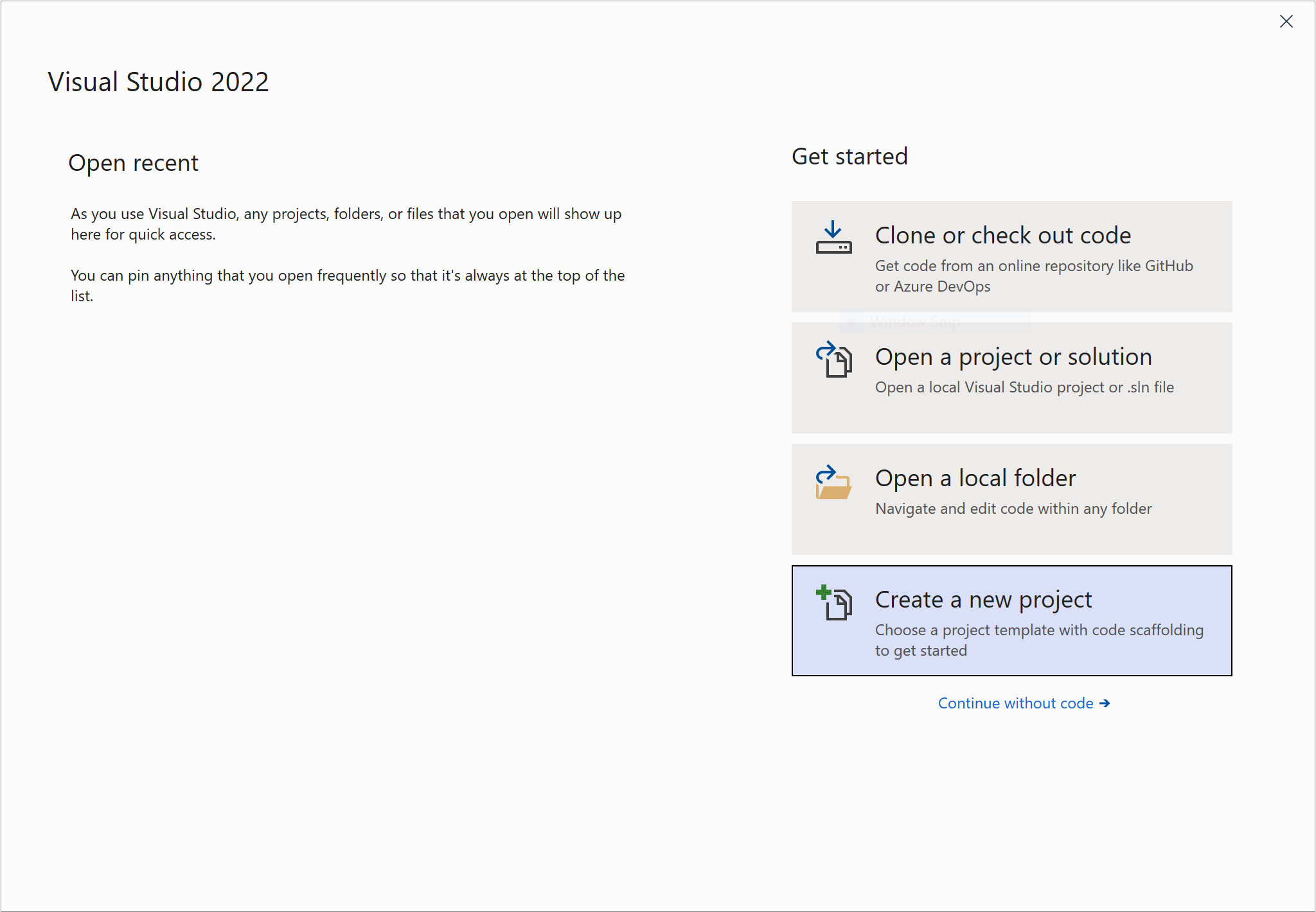
Nella pagina Crea un nuovo progetto immettere console nella casella di ricerca. Scegliere quindi C# o Visual Basic dall'elenco dei linguaggi e quindi scegliere Tutte le piattaforme dall'elenco delle piattaforme. Scegliere il modello App console e quindi scegliere Avanti.
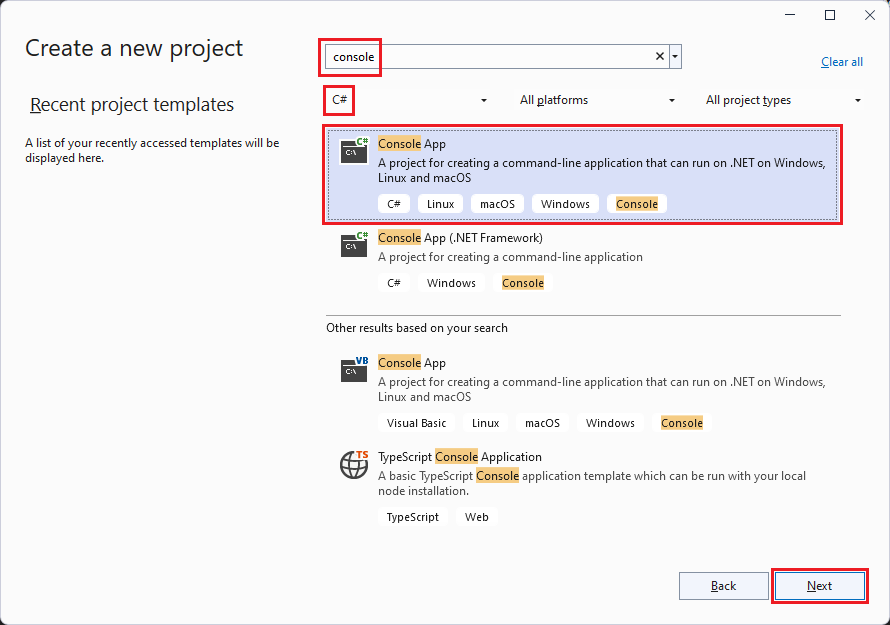
Suggerimento
Se non vengono visualizzati i modelli .NET, probabilmente manca il carico di lavoro richiesto. Nel messaggio L'elemento cercato non è stato trovato? scegliere il collegamento Installa altri strumenti e funzionalità. Verrà aperto il Programma di installazione di Visual Studio. Assicurarsi di avere installato il carico di lavoro di sviluppo di applicazioni desktop .NET.
Nella finestra di dialogo Configura il nuovo progetto immettere HelloWorld nella casella Nome del progetto. Scegliere quindi Avanti.
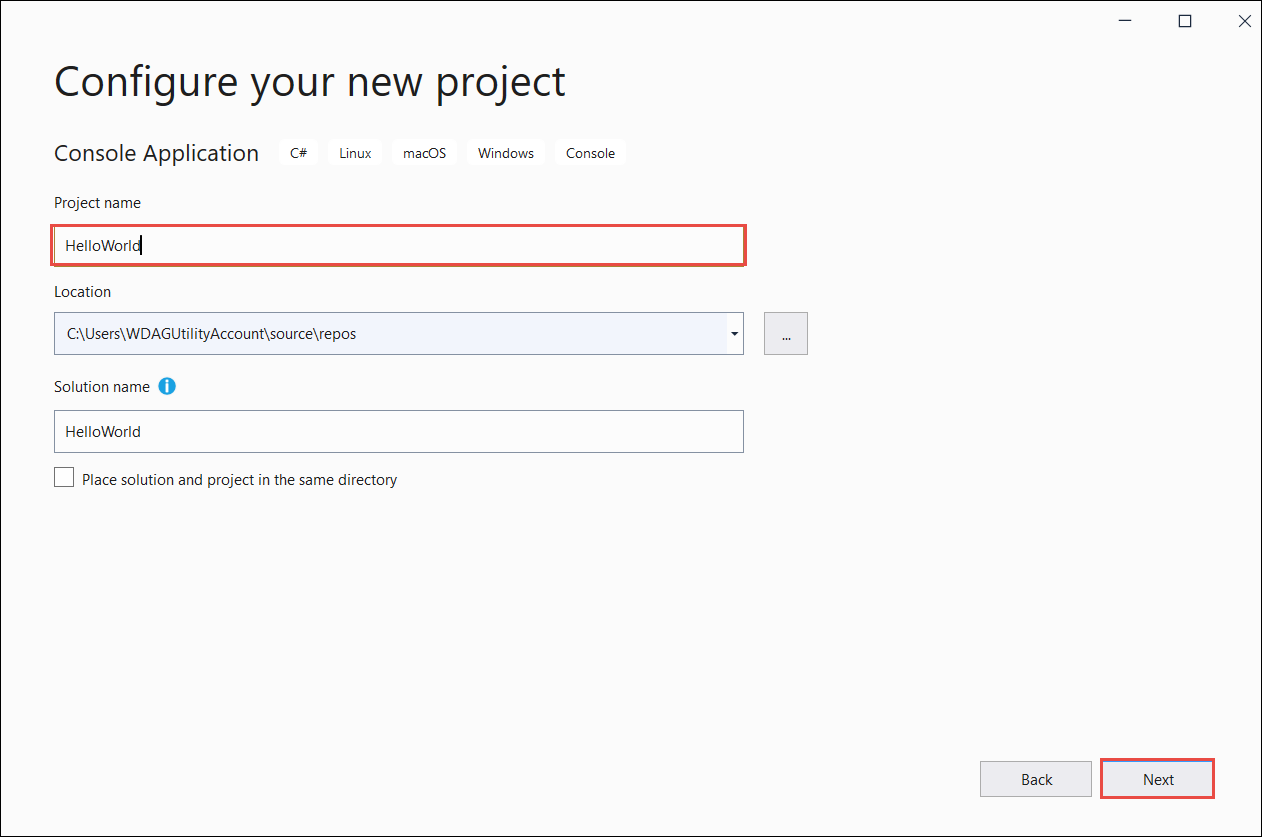
Nella finestra di dialogo Informazioni aggiuntive:
- Selezionare .NET 8 (anteprima).
- Selezionare Non usare istruzioni di primo livello.
- Seleziona Crea.
Il modello crea una semplice applicazione che visualizza "Hello, World!" nella finestra della console. Il codice si trova nel file Program.cs o Program.vb:
namespace HelloWorld; internal class Program { static void Main(string[] args) { Console.WriteLine("Hello, World!"); } }Imports System Module Program Sub Main(args As String()) Console.WriteLine("Hello World!") End Sub End ModuleSe il linguaggio che si vuole usare non viene visualizzato, modificare il selettore di linguaggio nella parte superiore della pagina.
Il codice definisce una classe,
Program, con un singolo metodo,Main, che accetta una matrice String come argomento.Mainè il punto di ingresso dell'applicazione, ovvero il metodo chiamato automaticamente dal runtime quando viene avviata l'applicazione. Gli argomenti della riga di comando forniti all'avvio dell'applicazione sono disponibili nella matrice args.C# include una funzionalità denominata istruzioni di primo livello che consente di omettere la classe
Programe il metodoMain. Questa esercitazione non usa questa funzionalità. Se lo usa nei propri programmi è una questione di preferenza di stile.
Eseguire l'app
Premere CTRL+F5 per eseguire il programma senza eseguire il debug.
Viene visualizzata una finestra della console con il testo "Hello, World!" stampato sullo schermo. Oppure "Hello World!" senza una virgola nel modello di progetto Visual Basic.

Premere un tasto per chiudere la finestra della console.
Migliorare l'app
Migliorare l'applicazione per richiedere all'utente il nome e visualizzarlo insieme alla data e all'ora.
In Program.cs o Program.vb sostituire il contenuto del metodo
Main, ovvero la riga che chiamaConsole.WriteLine, con il codice seguente:Console.WriteLine("What is your name?"); var name = Console.ReadLine(); var currentDate = DateTime.Now; Console.WriteLine($"{Environment.NewLine}Hello, {name}, on {currentDate:d} at {currentDate:t}!"); Console.Write($"{Environment.NewLine}Press any key to exit..."); Console.ReadKey(true);Console.WriteLine("What is your name?") Dim name = Console.ReadLine() Dim currentDate = DateTime.Now Console.WriteLine($"{Environment.NewLine}Hello, {name}, on {currentDate:d} at {currentDate:t}") Console.Write($"{Environment.NewLine}Press any key to exit...") Console.ReadKey(True)Questo codice visualizza una richiesta nella finestra della console e attende che l'utente immetta una stringa seguita dalla chiave Invio. Archivia questa stringa in una variabile denominata
name. Recupera inoltre il valore della proprietà DateTime.Now, contenente l'ora locale corrente, e lo assegna a una variabile denominatacurrentDate. E visualizza questi valori nella finestra della console. Viene infine visualizzato un prompt nella finestra della console e viene chiamato il metodo Console.ReadKey(Boolean) per attendere l'input dell'utente.Environment.NewLine è un modo indipendente dalla piattaforma e indipendente dal linguaggio per rappresentare un'interruzione di riga. Le alternative sono
\nin C# evbCrLfin Visual Basic.Il segno del dollaro (
$) davanti a una stringa consente di inserire espressioni come nomi di variabile tra parentesi graffe nella stringa. Il valore dell'espressione viene inserito nella stringa al posto dell'espressione. Questa sintassi viene definita stringhe interpolate.Premere CTRL+F5 per eseguire il programma senza eseguire il debug.
Rispondere al prompt immettendo un nome e premendo il tasto INVIO.
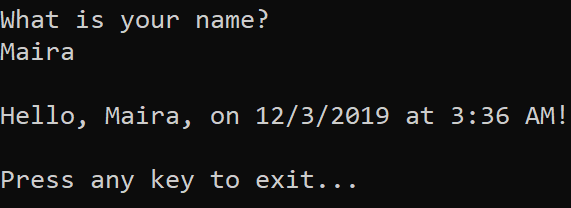
Premere un tasto per chiudere la finestra della console.
Risorse aggiuntive
Passaggi successivi
In questa esercitazione è stata creata un'applicazione console .NET. Nell'esercitazione successiva si esegue il debug dell'app.
Questa esercitazione illustra come creare ed eseguire un'applicazione console .NET in Visual Studio 2022.
Prerequisiti
Visual Studio 2022 versione 17.4 o successiva con il carico di lavoro sviluppo di applicazioni desktop .NET installato. .NET 7 SDK viene installato automaticamente quando si seleziona questo carico di lavoro.
Per altre informazioni, vedere Installare .NET SDK con Visual Studio.
Creare l'app
Creare un progetto di app console .NET denominato "HelloWorld".
Avviare Visual Studio 2022.
Nella pagina iniziale scegliere Crea un nuovo progetto.
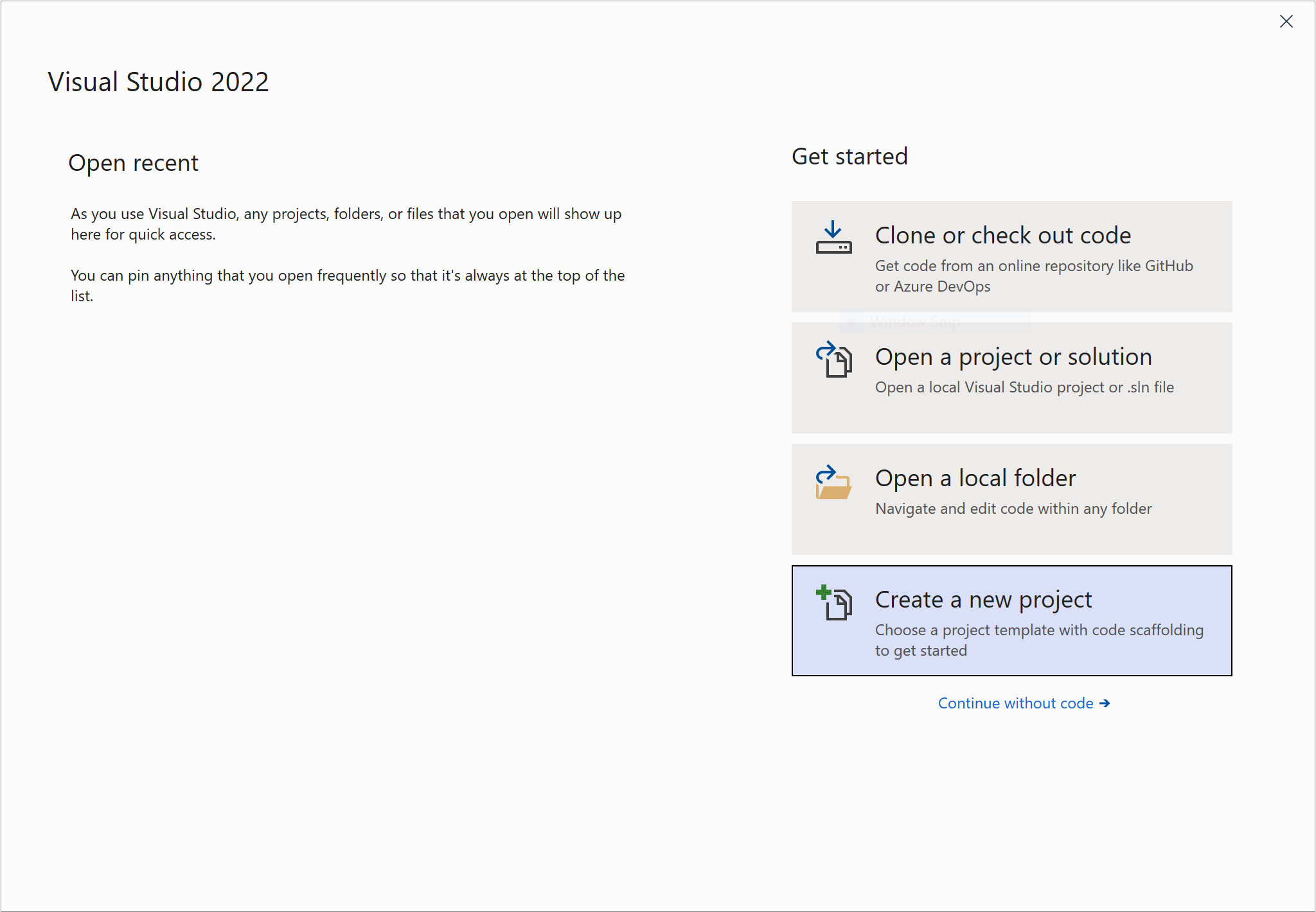
Nella pagina Crea un nuovo progetto immettere console nella casella di ricerca. Scegliere quindi C# o Visual Basic dall'elenco dei linguaggi e quindi scegliere Tutte le piattaforme dall'elenco delle piattaforme. Scegliere il modello App console e quindi scegliere Avanti.
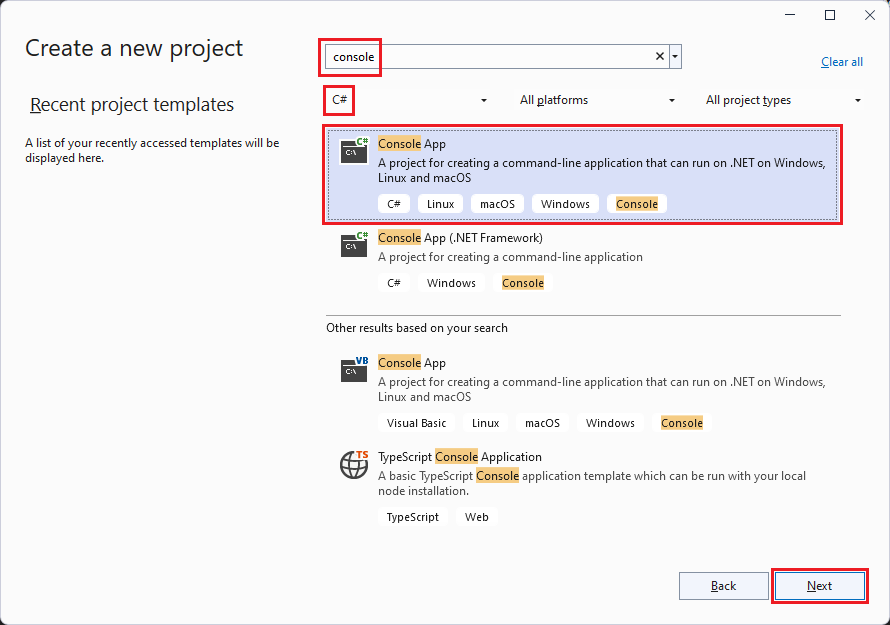
Suggerimento
Se non vengono visualizzati i modelli .NET, probabilmente manca il carico di lavoro richiesto. Nel messaggio L'elemento cercato non è stato trovato? scegliere il collegamento Installa altri strumenti e funzionalità. Verrà aperto il Programma di installazione di Visual Studio. Assicurarsi di avere installato il carico di lavoro di sviluppo di applicazioni desktop .NET.
Nella finestra di dialogo Configura il nuovo progetto immettere HelloWorld nella casella Nome del progetto. Scegliere quindi Avanti.
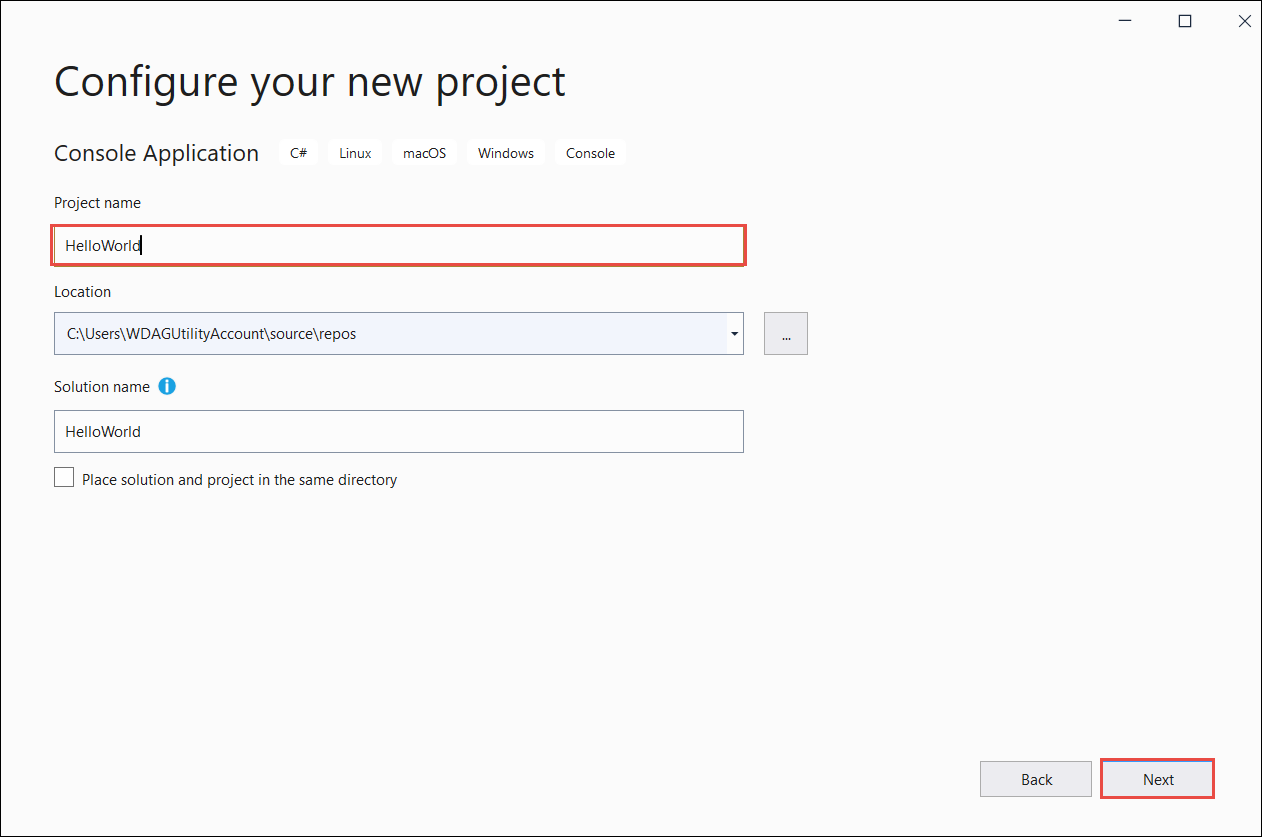
Nella finestra di dialogo Informazioni aggiuntive:
- Selezionare .NET 7 (supporto con durata standard).
- Selezionare Non usare istruzioni di primo livello.
- Seleziona Crea.
Il modello crea una semplice applicazione che visualizza "Hello, World!" nella finestra della console. Il codice si trova nel file Program.cs o Program.vb:
namespace HelloWorld; internal class Program { static void Main(string[] args) { Console.WriteLine("Hello, World!"); } }Imports System Module Program Sub Main(args As String()) Console.WriteLine("Hello World!") End Sub End ModuleSe il linguaggio che si vuole usare non viene visualizzato, modificare il selettore di linguaggio nella parte superiore della pagina.
Il codice definisce una classe,
Program, con un singolo metodo,Main, che accetta una matrice String come argomento.Mainè il punto di ingresso dell'applicazione, ovvero il metodo chiamato automaticamente dal runtime quando viene avviata l'applicazione. Gli argomenti della riga di comando forniti all'avvio dell'applicazione sono disponibili nella matrice args.Nella versione più recente di C#, una nuova funzionalità denominata istruzioni di primo livello consente di omettere la classe
Programe il metodoMain. La maggior parte dei programmi C# esistenti non usa istruzioni di primo livello, quindi questa esercitazione non usa questa nuova funzionalità. Ma è disponibile in C# 10 e se lo si usa nei programmi è una questione di preferenza di stile.
Eseguire l'app
Premere CTRL+F5 per eseguire il programma senza eseguire il debug.
Viene visualizzata una finestra della console con il testo "Hello, World!" stampato sullo schermo. Oppure "Hello World!" senza una virgola nel modello di progetto Visual Basic.

Premere un tasto per chiudere la finestra della console.
Migliorare l'app
Migliorare l'applicazione per richiedere all'utente il nome e visualizzarlo insieme alla data e all'ora.
In Program.cs o Program.vb sostituire il contenuto del metodo
Main, ovvero la riga che chiamaConsole.WriteLine, con il codice seguente:Console.WriteLine("What is your name?"); var name = Console.ReadLine(); var currentDate = DateTime.Now; Console.WriteLine($"{Environment.NewLine}Hello, {name}, on {currentDate:d} at {currentDate:t}!"); Console.Write($"{Environment.NewLine}Press any key to exit..."); Console.ReadKey(true);Console.WriteLine("What is your name?") Dim name = Console.ReadLine() Dim currentDate = DateTime.Now Console.WriteLine($"{Environment.NewLine}Hello, {name}, on {currentDate:d} at {currentDate:t}") Console.Write($"{Environment.NewLine}Press any key to exit...") Console.ReadKey(True)Questo codice visualizza una richiesta nella finestra della console e attende che l'utente immetta una stringa seguita dalla chiave Invio. Archivia questa stringa in una variabile denominata
name. Recupera inoltre il valore della proprietà DateTime.Now, contenente l'ora locale corrente, e lo assegna a una variabile denominatacurrentDate. E visualizza questi valori nella finestra della console. Viene infine visualizzato un prompt nella finestra della console e viene chiamato il metodo Console.ReadKey(Boolean) per attendere l'input dell'utente.Environment.NewLine è un modo indipendente dalla piattaforma e indipendente dal linguaggio per rappresentare un'interruzione di riga. Le alternative sono
\nin C# evbCrLfin Visual Basic.Il segno del dollaro (
$) davanti a una stringa consente di inserire espressioni come nomi di variabile tra parentesi graffe nella stringa. Il valore dell'espressione viene inserito nella stringa al posto dell'espressione. Questa sintassi viene definita stringhe interpolate.Premere CTRL+F5 per eseguire il programma senza eseguire il debug.
Rispondere al prompt immettendo un nome e premendo il tasto INVIO.
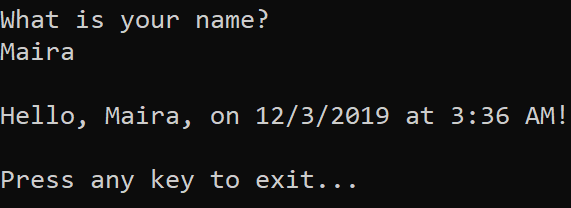
Premere un tasto per chiudere la finestra della console.
Risorse aggiuntive
Passaggi successivi
In questa esercitazione è stata creata un'applicazione console .NET. Nell'esercitazione successiva si esegue il debug dell'app.
Questa esercitazione illustra come creare ed eseguire un'applicazione console .NET in Visual Studio 2022.
Prerequisiti
Visual Studio 2022 versione 17.1 o successiva con il carico di lavoro sviluppo di applicazioni desktop .NET installato. .NET 6 SDK viene installato automaticamente quando si seleziona questo carico di lavoro.
Per altre informazioni, vedere Installare .NET SDK con Visual Studio.
Creare l'app
Creare un progetto di app console .NET denominato "HelloWorld".
Avviare Visual Studio 2022.
Nella pagina iniziale scegliere Crea un nuovo progetto.
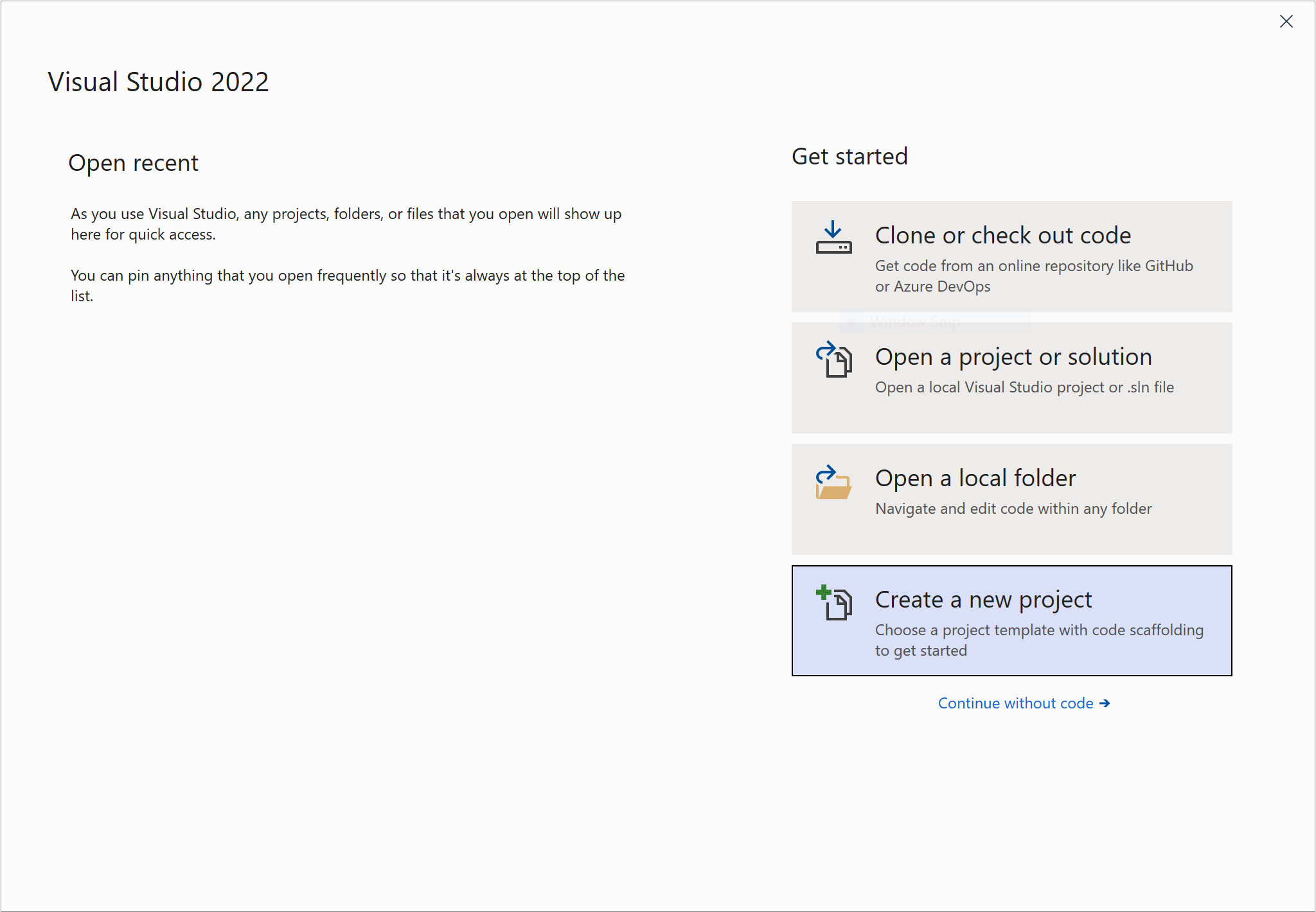
Nella pagina Crea un nuovo progetto immettere console nella casella di ricerca. Scegliere quindi C# o Visual Basic dall'elenco dei linguaggi e quindi scegliere Tutte le piattaforme dall'elenco delle piattaforme. Scegliere il modello Applicazione console e quindi scegliere Avanti.
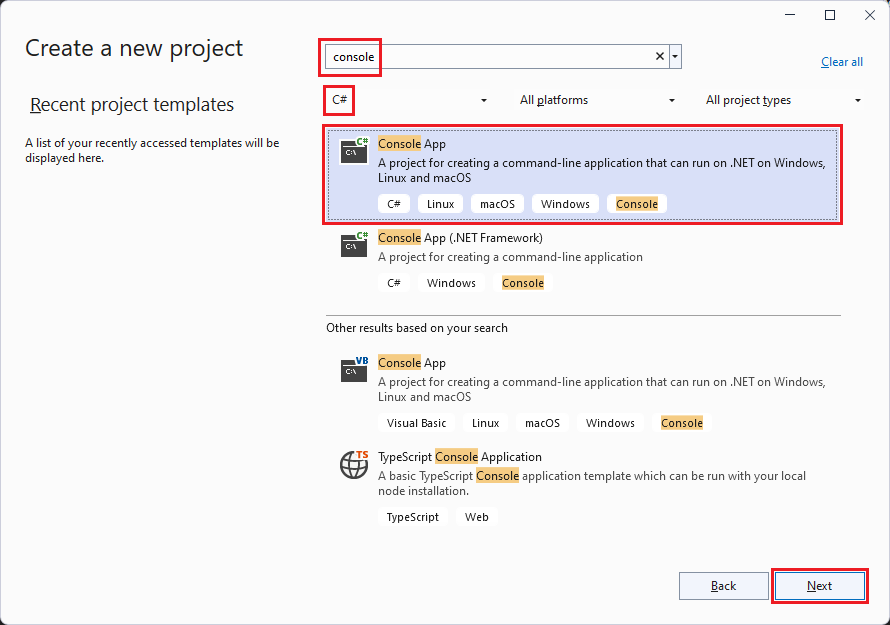
Suggerimento
Se non vengono visualizzati i modelli .NET, probabilmente manca il carico di lavoro richiesto. Nel messaggio L'elemento cercato non è stato trovato? scegliere il collegamento Installa altri strumenti e funzionalità. Verrà aperto il Programma di installazione di Visual Studio. Assicurarsi di avere installato il carico di lavoro di sviluppo di applicazioni desktop .NET.
Nella finestra di dialogo Configura il nuovo progetto immettere HelloWorld nella casella Nome del progetto. Scegliere quindi Avanti.
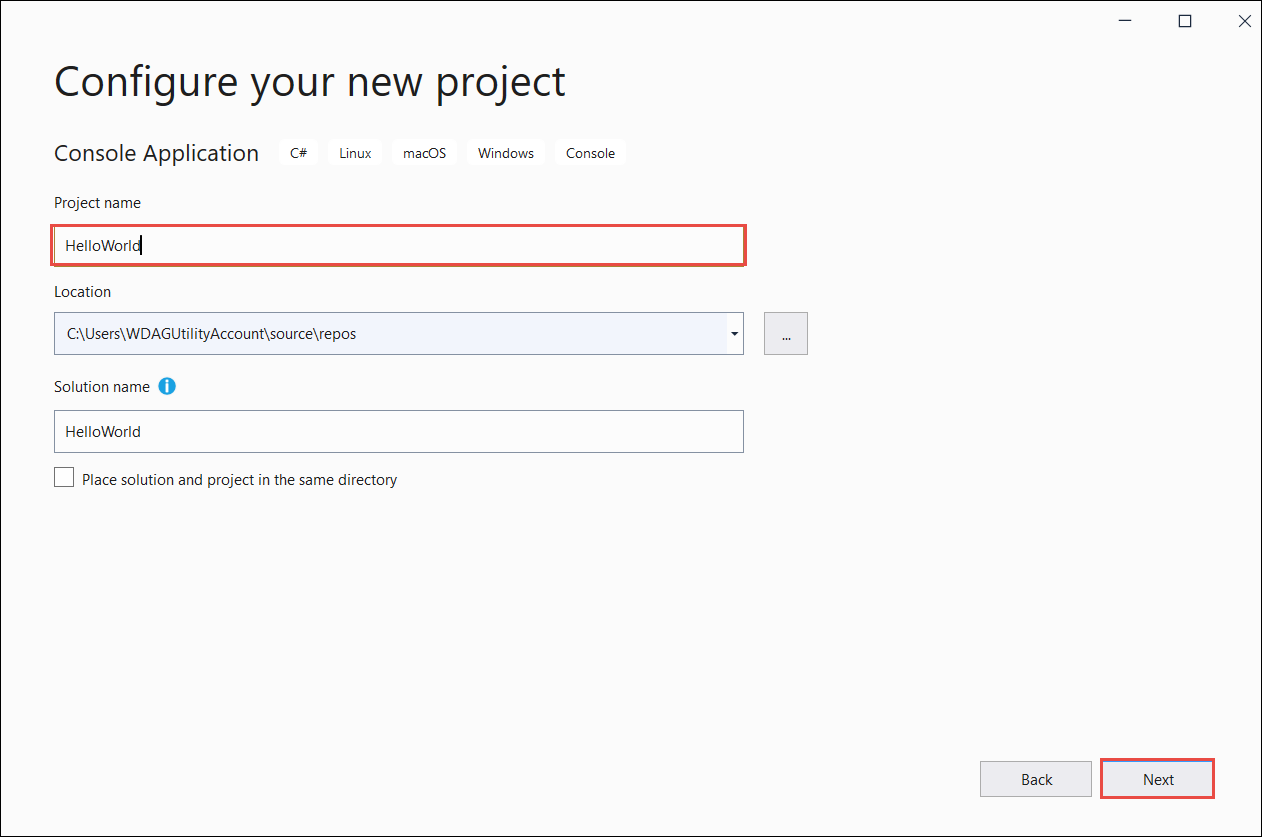
Nella finestra di dialogo Informazioni aggiuntive selezionare .NET 6 (supporto a lungo termine) e quindi selezionare Crea.
Il modello crea una semplice applicazione che visualizza "Hello World!" nella finestra della console. Il codice si trova nel file Program.cs o Program.vb:
Console.WriteLine("Hello, World!");Imports System Module Program Sub Main(args As String()) Console.WriteLine("Hello World!") End Sub End ModuleSe il linguaggio che si vuole usare non viene visualizzato, modificare il selettore di linguaggio nella parte superiore della pagina.
Per C#, il codice è solo una riga che chiama il metodo Console.WriteLine(String) per visualizzare "Hello World!" nella finestra della console. Sostituire il contenuto di Program.cs con il codice seguente:
namespace HelloWorld { class Program { static void Main(string[] args) { Console.WriteLine("Hello World!"); } } }' This step of the tutorial applies only to C#.Il codice definisce una classe,
Program, con un singolo metodo,Main, che accetta una matrice String come argomento.Mainè il punto di ingresso dell'applicazione, ovvero il metodo chiamato automaticamente dal runtime quando viene avviata l'applicazione. Gli argomenti della riga di comando forniti all'avvio dell'applicazione sono disponibili nella matrice args.Nella versione più recente di C#, una nuova funzionalità denominata istruzioni di primo livello consente di omettere la classe
Programe il metodoMain. La maggior parte dei programmi C# esistenti non usa istruzioni di primo livello, quindi questa esercitazione non usa questa nuova funzionalità. Ma è disponibile in C# 10 e se lo si usa nei programmi è una questione di preferenza di stile.
Eseguire l'app
Premere CTRL+F5 per eseguire il programma senza eseguire il debug.
Viene visualizzata una finestra della console con il testo "Hello World!" stampato sullo schermo.

Premere un tasto per chiudere la finestra della console.
Migliorare l'app
Migliorare l'applicazione per richiedere all'utente il nome e visualizzarlo insieme alla data e all'ora.
In Program.cs o Program.vb sostituire il contenuto del metodo
Main, ovvero la riga che chiamaConsole.WriteLine, con il codice seguente:Console.WriteLine("What is your name?"); var name = Console.ReadLine(); var currentDate = DateTime.Now; Console.WriteLine($"{Environment.NewLine}Hello, {name}, on {currentDate:d} at {currentDate:t}!"); Console.Write($"{Environment.NewLine}Press any key to exit..."); Console.ReadKey(true);Console.WriteLine("What is your name?") Dim name = Console.ReadLine() Dim currentDate = DateTime.Now Console.WriteLine($"{Environment.NewLine}Hello, {name}, on {currentDate:d} at {currentDate:t}") Console.Write($"{Environment.NewLine}Press any key to exit...") Console.ReadKey(True)Questo codice visualizza una richiesta nella finestra della console e attende che l'utente immetta una stringa seguita dalla chiave Invio. Archivia questa stringa in una variabile denominata
name. Recupera inoltre il valore della proprietà DateTime.Now, contenente l'ora locale corrente, e lo assegna a una variabile denominatacurrentDate. E visualizza questi valori nella finestra della console. Viene infine visualizzato un prompt nella finestra della console e viene chiamato il metodo Console.ReadKey(Boolean) per attendere l'input dell'utente.Environment.NewLine è un modo indipendente dalla piattaforma e indipendente dal linguaggio per rappresentare un'interruzione di riga. Le alternative sono
\nin C# evbCrLfin Visual Basic.Il segno del dollaro (
$) davanti a una stringa consente di inserire espressioni come nomi di variabile tra parentesi graffe nella stringa. Il valore dell'espressione viene inserito nella stringa al posto dell'espressione. Questa sintassi viene definita stringhe interpolate.Premere CTRL+F5 per eseguire il programma senza eseguire il debug.
Rispondere al prompt immettendo un nome e premendo il tasto INVIO.
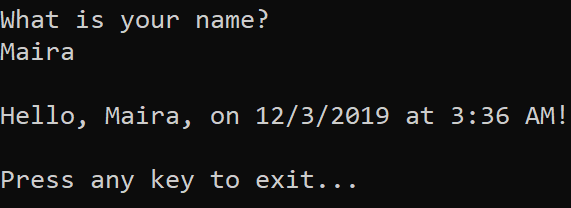
Premere un tasto per chiudere la finestra della console.
Risorse aggiuntive
Passaggi successivi
In questa esercitazione è stata creata un'applicazione console .NET. Nell'esercitazione successiva si esegue il debug dell'app.
Commenti e suggerimenti
Presto disponibile: Nel corso del 2024 verranno gradualmente disattivati i problemi di GitHub come meccanismo di feedback per il contenuto e ciò verrà sostituito con un nuovo sistema di feedback. Per altre informazioni, vedere https://aka.ms/ContentUserFeedback.
Invia e visualizza il feedback per
